![]()
Trasforma
Scala >
Scala 3D
| Barra strumenti | Menu |
|---|---|
|
|
Trasforma Scala > Scala 3D |
Il comando Scala modifica le dimensioni degli oggetti selezionati, in modo uniforme, nelle direzioni x, y e z.
| Opzioni da linea di comando | |
|---|---|
|
Copia |
(missing or bad snippet) Specifica se gli oggetti vanno copiati o meno. Un segno più Il comando MemorizzaOpzioniCopia determina se usare l'opzione selezionata come opzione predefinita o meno. |
|
Rigido |
Specifica che i singoli oggetti non verranno deformati durante la trasformazione. Nell'immagine, l'opzione Rigido con il comando Piega. SìI singoli oggetti non vengono deformati, cambiano solo di posizione. NoI singoli oggetti cambiano sia di forma che di posizione.  Oggetti originali (sinistra), Rigido=No (centro), Rigido=Sì (destra). |
| Barra strumenti | Menu |
|---|---|
|
|
Trasforma Scala > Scala 1D |
Il comando Scala1D modifica le dimensioni degli oggetti selezionati in una direzione.
| Opzioni da linea di comando | |
|---|---|
|
Copia |
(missing or bad snippet) Specifica se gli oggetti vanno copiati o meno. Un segno più Il comando MemorizzaOpzioniCopia determina se usare l'opzione selezionata come opzione predefinita o meno. |
|
Rigido |
Specifica che i singoli oggetti non verranno deformati durante la trasformazione. Nell'immagine, l'opzione Rigido con il comando Piega. SìI singoli oggetti non vengono deformati, cambiano solo di posizione. NoI singoli oggetti cambiano sia di forma che di posizione.  Oggetti originali (sinistra), Rigido=No (centro), Rigido=Sì (destra). |
| Barra strumenti | Menu |
|---|---|
|
|
Trasforma Scala > Scala 2D |
Il comando Scala2D modifica le dimensioni degli oggetti selezionati in modo uniforme in due direzioni.
| Opzioni da linea di comando | |
|---|---|
|
Copia |
(missing or bad snippet) Specifica se gli oggetti vanno copiati o meno. Un segno più Il comando MemorizzaOpzioniCopia determina se usare l'opzione selezionata come opzione predefinita o meno. |
|
Rigido |
Specifica che i singoli oggetti non verranno deformati durante la trasformazione. Nell'immagine, l'opzione Rigido con il comando Piega. SìI singoli oggetti non vengono deformati, cambiano solo di posizione. NoI singoli oggetti cambiano sia di forma che di posizione.  Oggetti originali (sinistra), Rigido=No (centro), Rigido=Sì (destra). |
| Barra strumenti | Menu |
|---|---|
|
|
Trasforma Scala > Scala non uniforme |
Il comando ScalaNU modifica le dimensioni degli oggetti selezionati in tre direzioni, usando lunghezze diverse per ciascuna direzione.
| Opzioni da linea di comando | |
|---|---|
|
Copia |
(missing or bad snippet) Specifica se gli oggetti vanno copiati o meno. Un segno più Il comando MemorizzaOpzioniCopia determina se usare l'opzione selezionata come opzione predefinita o meno. |
|
Rigido |
Specifica che i singoli oggetti non verranno deformati durante la trasformazione. Nell'immagine, l'opzione Rigido con il comando Piega. SìI singoli oggetti non vengono deformati, cambiano solo di posizione. NoI singoli oggetti cambiano sia di forma che di posizione.  Oggetti originali (sinistra), Rigido=No (centro), Rigido=Sì (destra). |
|
CoordinateAssolute |
Usa le coordinate assolute per la direzione di scalatura. |
| Barra strumenti | Menu |
|---|---|
|
|
|
Il comando ScalaPerPiano modifica le dimensioni degli oggetti selezionati in due direzioni, usando lunghezze diverse per ciascuna direzione.
| Opzioni da linea di comando | |
|---|---|
|
Copia |
(missing or bad snippet) Specifica se gli oggetti vanno copiati o meno. Un segno più Il comando MemorizzaOpzioniCopia determina se usare l'opzione selezionata come opzione predefinita o meno. |
|
Piano |
Specifica il piano. PianoCAttivoUsa il piano di costruzione attivo come piano di riferimento. 3PuntiSpecificare tre punti per definire il piano di riferimento. OggettoSelezionare un oggetto planare per specificare il piano di riferimento. DaVistaUsa il piano della vista specificata come piano di riferimento. SuperioreAssolutoUsa il piano x,y assoluto come piano di riferimento corrente. DestraAssolutoUsa il piano y,z assoluto come piano di riferimento corrente. FrontaleAssolutoUsa il piano x,z assoluto come piano di riferimento corrente. |
|
Rigido |
Specifica che i singoli oggetti non verranno deformati durante la trasformazione. Nell'immagine, l'opzione Rigido con il comando Piega. SìI singoli oggetti non vengono deformati, cambiano solo di posizione. NoI singoli oggetti cambiano sia di forma che di posizione.  Oggetti originali (sinistra), Rigido=No (centro), Rigido=Sì (destra). |
| Barra strumenti | Menu |
|---|---|
|
|
|
Il comando ScalaPosizioni modifica la spaziatura tra gli oggetti.
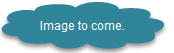
| Opzioni da linea di comando | |
|---|---|
|
Copia |
Specifica se gli oggetti vanno copiati o meno. Un segno più Il comando MemorizzaOpzioniCopia determina se usare l'opzione selezionata come opzione predefinita o meno. |
|
Modalità |
Specifica le direzioni in cui avverrà la scalatura. 1DSpazia gli oggetti in una direzione. 2DSpazia gli oggetti in due direzioni. 3DSpazia gli oggetti in tre direzioni. |
Rhinoceros 6 © 2010-2017 Robert McNeel & Associates. 18-dic-2017